Poista “Hyperlinkit voivat olla haitallisia tietokoneellesi ja tiedoillesi” -viesti käytöstä Office 365:ssä
Estä yleisen varoituksen ilmestyminen, kun avaat tiedostoja hyperlinkin kautta Microsoft Office 365 -sovelluksissa.
Sähköpostisi allekirjoitus on tärkeä brändin tunnistamiselementti yrityksille, erityisesti yrityksille, ja freelancereille.
Ajattele sähköpostisi allekirjoitusta käyntikorttina, joka voi tehdä tai rikkoa ensivaikutelman. Haluat yksinkertaisen, yhtenäisen ja puhtaan allekirjoituksen, joka heijastaa täydellisesti identiteettiäsi ja välittää ammattimaisen kuvan.
Jos käytät huonosti suunniteltua allekirjoitusta, tämä vaikuttaa negatiivisesti liiketoimintaasi ja saa sinulle huonon ammattitaidon tunnisteen.
Mutta mitä tapahtuu, jos et voi lisätä sähköpostin allekirjoitusta Office 365:ssä?
Jos käytät Office 365:tä etkä voi luoda allekirjoituksia, koska Allekirjoitus-välilehti ei avaudu, ei vastaa, on harmaana tai saat kaikenlaisia virheitä, tämä vianetsintäopas on sinua varten.
Huomautus: Varmista, että käytät Office 365:tä ja Outlookia järjestelmänvalvojana, kun yrität lisätä allekirjoitusta. Hanki uusimmat Office-päivitykset tietokoneellesi.
Aloitetaan vianetsintäprosessi Windows 10:n sisäänrakennetuilla työkaluilla. Jos Office-sovellus, kuten Outlook, ei toimi kunnolla etkä voi lisätä sähköpostin allekirjoitusta, käytä sisäänrakennettua korjausominaisuutta.
Avaa Ohjauspaneeli ja siirry kohtaan Ohjelmat
Napsauta sitten Ohjelmat ja ominaisuudet
Valitse Office 365 tai Microsoft 365 ja napsauta Muuta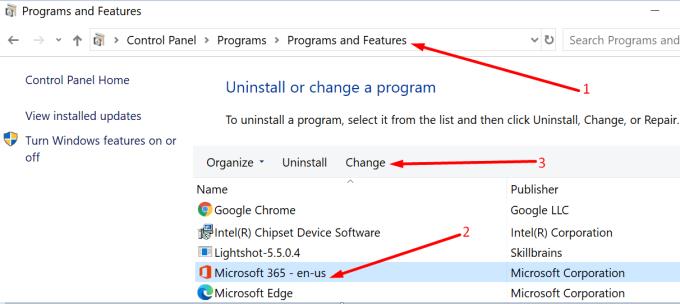
UAC kehottaa sinua sallimaan sovelluksen tehdä muutoksia tietokoneellasi → paina Kyllä
Näytölle avautuu uusi ikkuna, jossa on kaksi korjausvaihtoehtoa: Quick Repair ja Online Repair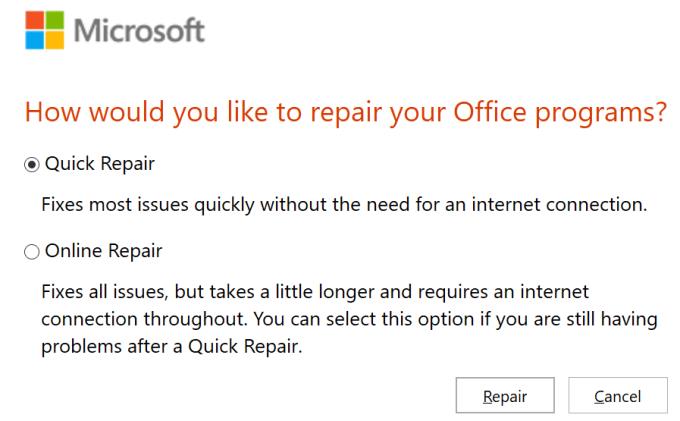
Mene ensin pikakorjaukseen ja jos ongelma jatkuu, kokeile myös Online Repair -vaihtoehtoa
Odota, kunnes korjausprosessi on valmis, käynnistä tietokone uudelleen ja tarkista, voitko lisätä allekirjoituksen nyt.
Ehkä nykyinen Outlook-profiilisi on vioittunut, etkä siksi voi lisätä allekirjoitusta. Nopein ratkaisu on luoda upouusi Outlook-profiili ja tarkistaa, toimiiko allekirjoituksen lisääminen nyt.
Sulje Outlook ja avaa Ohjauspaneeli
Kirjoita hakukenttään mail ja valitse koneellesi asennettu Outlook-versio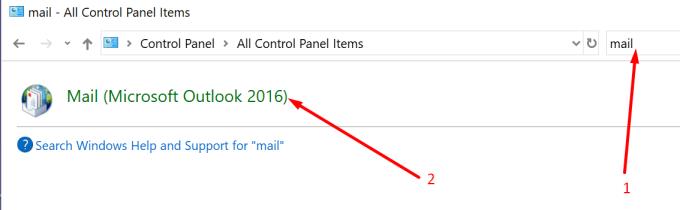
Napsauta Näytä profiilit nähdäksesi kaikki tietokoneellesi tallennetut sähköpostiprofiilit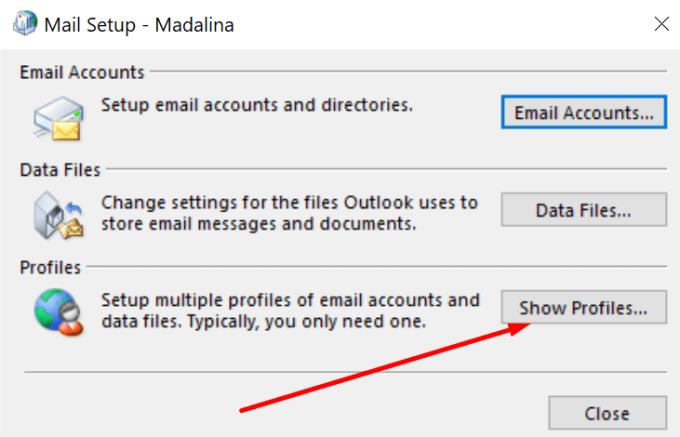
Napsauta Lisää lisätäksesi uuden profiilin
Lisää nimi uudelle profiilille, määritä sähköpostitili ja tallenna muutokset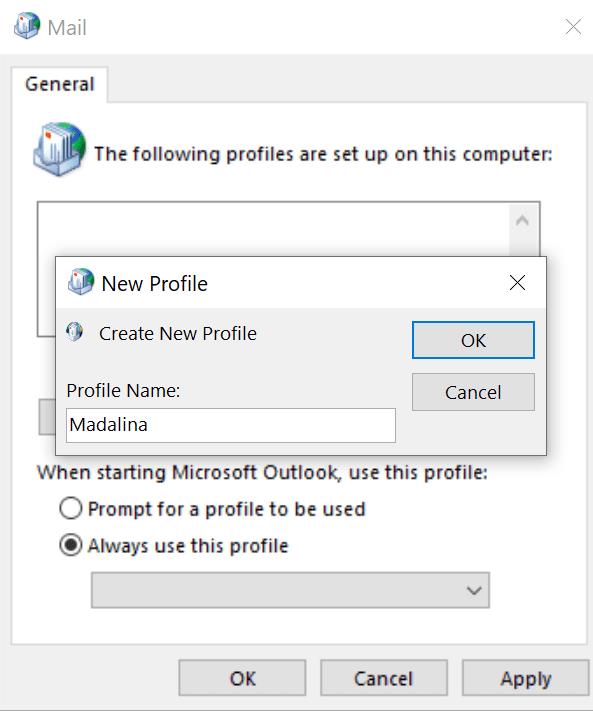
Tarkista, onko Signature-vaihtoehto käytettävissä ja täysin toimiva.
SCANPST.exe tai Inbox Repair -työkalu on hyödyllinen työkalu, joka voi korjata Outlookin datatiedostovirheet. Nämä virheet voivat rikkoa tiettyjä sähköpostiominaisuuksia, mukaan lukien Allekirjoitus-vaihtoehto.
Käynnistä Outlook ja avaa Office-kansiosi tiedostosijainti. Sen pitäisi sijaita kohdassa C:\Program Files\Microsoft Office\root\Office16
Kirjoita hakukenttään SCANPST.exe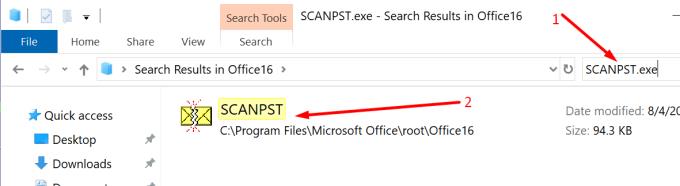
Kaksoisnapsauta suoritettavaa tiedostoa käynnistääksesi sen
Odota, kunnes korjausprosessi on ohi, käynnistä Outlook ja testaa, voitko lisätä allekirjoituksen nyt.
Jos tietyt Office-tiedostot eivät asentuneet kunnolla, jotkin ominaisuudet voivat olla rikki, varsinkin jos sinulla oli kokeiluversio asennettuna asennuksen aikana. Office 365:n asennuksen poistaminen ja uudelleenasentaminen on nopein ja turvallisin tapa varmistaa, että kaikki Office-tiedostot ja -kansiot ovat hyvässä kunnossa.
Avaa Ohjauspaneeli
Siirry kohtaan Ohjelmat → Ohjelmat ja ominaisuudet
Valitse Office 365/Microsoft 365 → paina Poista asennus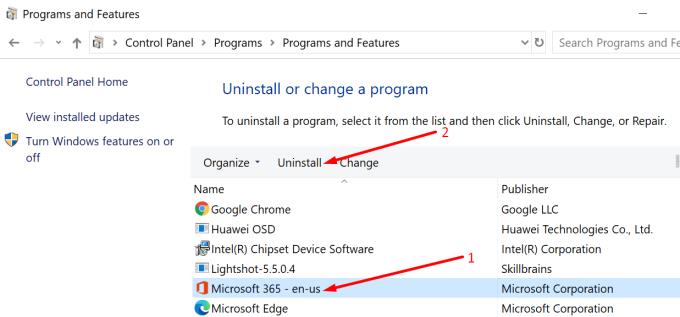
Siirry kohtaan Tämä tietokone → Ohjelmatiedostot → Office ja poista Office-kansio
Lataa ja asenna Office uudelleen mieluiten Microsoftin Office-portaalista , ei Storesta.
Jos et vieläkään voi lisätä Office-allekirjoituksia ohjelmiston poistamisen ja uudelleenasentamisen jälkeen, varmista, ettei rekisterissä ole enää asennusavaimia.
Avaa uusi Suorita-ikkuna painamalla Windows-näppäintä + R
Kirjoita regedit ja paina Enter
Paina CTRL + F tarkistaaksesi, onko näppäintä 0006F03A-0000-0000-C000-000000000046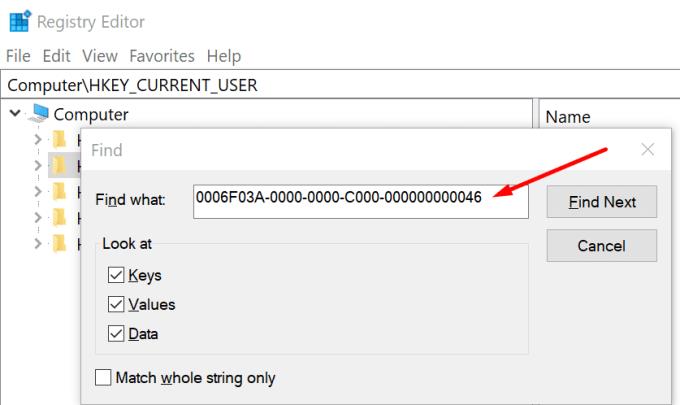
Jos on, napsauta sitä hiiren kakkospainikkeella ja valitse Poista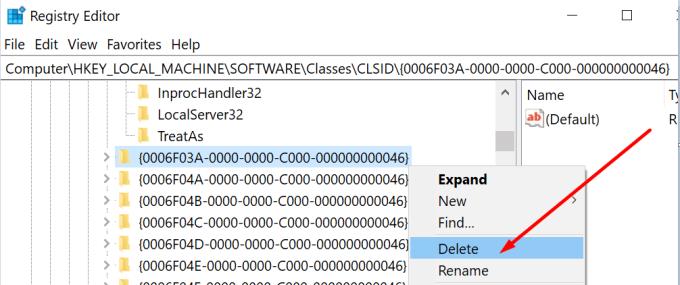
Etsi sama avain uudelleen varmistaaksesi, että se on poistettu kokonaan.
Tässä on, yhden näistä viidestä ratkaisusta pitäisi auttaa sinua korjaamaan pysyvästi tämä Office 365 -allekirjoitusongelma. Toivomme, että voit lisätä ja tallentaa Outlook-sähköpostin allekirjoituksesi nyt.
Estä yleisen varoituksen ilmestyminen, kun avaat tiedostoja hyperlinkin kautta Microsoft Office 365 -sovelluksissa.
Opas, joka näyttää kuinka tuoda dioja toisesta Microsoft PowerPoint 365 esitystiedostosta.
Microsoft Teams for Android tukee nyt tekstiviestien kääntämistä eri kieliä puhuvien työntekijöiden välisen viestinnän mahdollistamiseksi.
Microsoft Teams saa joukon uusia Meetings-ominaisuuksia, mukaan lukien dynaaminen näkymä, Together-tila, videosuodattimet ja live-reaktiot.
Asana ilmoitti uudesta integraatiosta Microsoft Teamsin kanssa. Kumppanuuden ansiosta Teams/Asana-käyttäjät voivat virtaviivaistaa ja automatisoida työnkulkuja.
Microsoft Formsin avulla voit nyt jakaa digitaaliset kyselylomakkeesi tai kyselyvastaukset tietyille organisaatiosi käyttäjille tai ryhmille.
Microsoft Teamsin avulla voit nyt kopioida minkä tahansa olemassa olevan suunnitelman Teams-ryhmiin tai -ryhmiin. Yhteistyöalusta on integroitu Microsoft Planneriin.
Microsoft Teams -puhelinalustalle tehtiin useita ominaisuuspäivityksiä, mukaan lukien People-sovellus, live-tekstitykset ja Teams-Skype-yhteensopivuus.
Microsoft Planner on Kanban-tyylinen tehtävienhallintajärjestelmä, joka on suunnattu kiireisille ryhmille ja etätyöntekijöille. Planner voi auttaa sinua organisoimaan, osoittamaan ja seuraamaan tehtäviä
Office 2016 -apuohjelmien avulla voit laajentaa Office-asiakkaiden, kuten Wordin, Excelin, PowerPointin ja Outlookin, ominaisuuksia, toimintoja ja ominaisuuksia käyttämällä
siirry "Pääsy työpaikkaan tai kouluun" -sivulle Windows 10 sisältää yksinkertaistettuja vaihtoehtoja, joilla voit pysyä yhteydessä työ- tai koulutiliisi henkilökohtaisella laitteellasi.
Tässä on joitain yleisiä tekstiongelmia ja kuinka voit korjata ne
Voit lisätä yhteystietoja suoraan sähköpostista, alusta, tiedostosta, Excelistä ja paljon muuta. Selitä tässä oppaassa hyvin, kuinka voit tehdä sen.
Oletko koskaan halunnut upottaa Office 365 -asiakirjan verkkosivustollesi? Katso tässä oppaassa, kuinka voit tehdä juuri sen
Näin voit kirjautua esikatselemaan Microsoftin uutta Family Safety -sovellusta iOS:ssä ja Androidissa.
Tämän oppaan avulla voit näyttää, kuinka voit tehdä CV:n Microsoft Wordissa muutamassa minuutissa.
Valmistumisaika lähestyy, mikä tarkoittaa, että monet opiskelijat menettävät pian pääsyn koulun tarjoamiin Office 365 -tileihinsä. Jos käytät tällä hetkellä
Jos käytät Windows 10:tä, olet todennäköisesti huomannut ilmoituksen, joka ilmestyy satunnaisesti näytön oikeaan alakulmaan ja pyytää sinua kokeilemaan
Microsoft avasi aiemmin Office- ja Office 365 -tuottavuustyökalusarjansa rajoitetulle määrälle innokkaita testaajia vähän aikaa sitten. Lievästi
Video on tehokas tapa jakaa tietoa etätyöskentelyssä. Paikan löytäminen videosisällön saattamiseksi kaikkien sitä tarvitsevien saataville voi olla enemmän
Tässä oppaassa näytetään kaksi tapaa, joilla voit lisätä mukautettuja sanoja Microsoft Wordin sanakirjaan.
Opas, joka opastaa sinua Microsoft Outlookin laajennusten (pliugien) käyttöönottamisessa tai poistamisessa.
Kuinka peruuttaa kokous Microsoft Outlook 365:ssä lähettämättä peruuttamisilmoitusta kaikille osallistujille.
Puuttuuko Microsoft InfoPath Microsoft Officesta päivityksen jälkeen? Tässä artikkelissa kerromme, mitä voit tehdä asialle.
Opi, kuinka luoda makro Wordissa, jotta voit helpottaa käytettävien toimintojen suorittamista vähemmässä ajassa.
Näytämme, kuinka voit asettaa poissaoloviestin Microsoft Outlookissa tai Outlook Web Accessissa.
Opas, joka näyttää kuinka Microsoft PowerPoint 365:ssä voidaan toistaa diaesityksesi automaattisesti asettamalla diaesityksen aikaraja.
Opi, miksi 0x80040305 virhekoodi ilmestyy ja miten korjata se, jotta voit jälleen lähettää sähköposteja Outlookista.
Julkaisussa näytämme, kuinka voit tarkistaa, kuka hyväksyi kokouskutsun Microsoft Outlook 365:ssä, 2016:ssa, 2013:ssa ja 2010:ssä.
Pivot-taulukko ei toimi? Tässä on muutamia yleisiä korjauksia, joilla saat ongelman ratkaistua nopeasti ja helposti.























